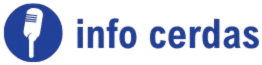Lubuklinggau – Assalamu’alaikum warohmatullohi wabarokatuh! Waduh, ente lagi pusing nih, pengen nginstal Windows 11 tapi kagak tau caranya? Jangan panik, Bang! Tenang aje… Kali ini ane bakal ngajarin cara nginstal Windows 11 dari USB, biar ente bisa ngerasa jadi teknisi komputer dadakan. Kayak bang Oji kampung sebelah yang abis nginstal Windows malah jadi teknisi andalan RT! Yuk, mari kita bahas dari awal sampe kelar, dijamin lengkap, jelas, dan insyaAllah kagak bikin pala cenat-cenut!
Apa Itu Windows 11 dan Kenapa Harus Diinstal dari USB?
Jadi begini, Bang… Windows 11 itu ibarat anak baru di kampus teknologi. Dibanding si abang tuanya, Windows 10, dia lebih kinclong, lebih lincah, dan tampilannya tuh… beuh, kayak anak Jaksel abis ngopi di Senopati, estetik bener!
Kenapa instal dari USB?
- Gampang, praktis, bisa dipakai berulang kali
- Cocok buat PC/laptop yang error atau gak bisa update lewat Windows Update
- Lebih cepat dari instal lewat DVD (siapa juga yang masih pakai DVD di zaman sekarang, Bang?)
- Bisa dibawa ke mana-mana, kayak santri ngaji bawa kitab
Syarat Sebelum Instalasi: Jangan Asal Gas!
Jangan sampe ente udah semangat 45, eh pas nginstal, laptopnya ngambek. Nih, cek dulu syarat minimalnya:
Spesifikasi Minimal Windows 11:
- Prosesor: 1GHz, 64-bit, 2 core
- RAM: 4 GB
- Storage: 64 GB
- TPM 2.0 & Secure Boot aktif
- Layar: 9 inci, resolusi 720p
- DirectX 12 / WDDM 2.0
Cek Kompatibilitas:
Gunakan aplikasi PC Health Check dari Microsoft. Ini aplikasi resmi, bukan abal-abal. Kalo laptop ente lolos, lanjut ke tahap berikutnya!
Backup Data Dulu:
Ini penting, Bang! Jangan sampe foto mantan, skripsi, sama file meme hilang semua. Simpen dulu ke flashdisk lain atau Google Drive.
Persiapan Lain:
- Colokin charger, jangan biarin baterai ngos-ngosan
- Pastikan koneksi internet stabil buat update nanti
- Punya lisensi Windows 11 (kalau belum, bisa pakai trial dulu)
Perlengkapan Tempur: Modal Sebelum Perang!
Sebelum perang lawan Windows error, siapin senjata dulu:
Yang Perlu Disiapin:
- USB Flashdisk minimal 8 GB (lebih aman 16 GB, jangan abal-abal, nanti ngadat)
- Komputer/laptop cadangan buat bikin bootable
- File ISO Windows 11 dari situs resmi Microsoft
- Aplikasi bantu kayak Rufus atau Media Creation Tool
Ibarat mau masak rendang, gak bisa cuma modal wajan doang. Harus lengkap: bumbu, daging, dan api semangat!
Cara Bikin USB Bootable Windows 11
Nah, ini dia bagian serunya. USB ente bakal disulap jadi alat sakti buat instal Windows.
A. Pakai Media Creation Tool (Resmi)
- Download Media Creation Tool dari situs resmi Microsoft
- Jalankan aplikasinya (klik kanan → Run as Administrator)
- Pilih opsi “Create installation media (USB…)”
- Pilih bahasa, edisi Windows, dan arsitektur (64-bit)
- Pilih USB Flash Drive
- Tunggu proses selesai, biasanya 10–30 menit (ngopi dulu aje)
B. Pakai Rufus (Lebih Fleksibel)
- Download Rufus dari situs resminya: https://rufus.ie
- Colokin USB ke laptop
- Buka Rufus → Pilih USB-nya
- Klik “Select” → Ambil file ISO Windows 11
- Pilih “GPT” (kalau UEFI) atau “MBR” (kalau BIOS lama)
- Klik “Start”, tunggu sampe selesai
Tips Betawi: “Jangan panik kalo USB ente jadi ilang isinya. Emang proses bikin bootable bakal ngapus semua data.”
Masuk BIOS dan Atur Booting: Nyalain Jalan USB-nya!
Sebelum instal, kita kudu masuk BIOS dulu, kayak mau ketok pintu rumah orang.
Cara Masuk BIOS:
- Tekan tombol DEL, ESC, F2, F12, F10, tergantung merek laptop
- Biasanya muncul pas pertama nyalain laptop
- Contoh: ASUS: F2, Acer: DEL, Lenovo: F1 atau F2, HP: ESC atau F10, Dell: F12
Setting Boot Priority:
- Masuk ke tab “Boot”
- Pilih USB Flashdisk sebagai yang paling atas
- Simpan dan keluar (biasanya tombol F10)
- Restart dan USB akan langsung jalan!
Proses Instalasi Windows 11: Yang Dinanti-Nanti!
A. Langkah Instalasi:
- Saat USB dijalankan, muncul logo Windows
- Pilih bahasa, waktu, dan keyboard
- Klik Install Now
- Masukkan product key (atau klik “I don’t have a product key”)
- Pilih versi Windows 11
- Pilih Custom: Install Windows only
- Pilih partisi (bisa format dulu kalau mau clean install)
- Klik Next → Proses instalasi dimulai
Tips santri: “Kalau bingung partisi mana yang mau dipakai, liat yang ukurannya paling besar. Tapi hati-hati, semua data bakal hilang!”
B. Setup Awal Setelah Instalasi:
- Pilih wilayah dan tata letak keyboard
- Hubungkan ke Wi-Fi
- Login pakai akun Microsoft
- Atur preferensi privasi
- Tunggu beberapa menit → Windows siap digunakan!
Aktivasi dan Update Windows 11: Biar Sah dan Aman
Aktivasi Windows:
- Buka Settings → System → Activation
- Masukkan product key
- Kalau sebelumnya udah aktivasi di perangkat yang sama, biasanya otomatis aktif
Update Windows:
- Buka Settings → Windows Update
- Klik “Check for updates”
- Instal driver dan patch terbaru
Ibarat mobil, Windows yang belum di-update itu kayak mobil baru tapi bensinnya masih eceran. Harus diisi yang bagus!
Masalah Umum dan Solusinya
1. USB Gak Terdeteksi di BIOS:
Coba pindah port USB, pastikan USB udah bootable
2. Error TPM/Secure Boot:
Masuk BIOS → Aktifkan TPM dan Secure Boot
Kalau laptop tua, bisa pakai trik bypass (tapi hati-hati)
3. Partisi Gak Bisa Diinstal:
Format dulu partisinya atau hapus semua lalu buat baru
4. Laptop Reboot Terus:
Cabut USB setelah instalasi, jangan dibiarkan colok terus
Tips dan Trik Setelah Instalasi
Software Wajib:
- Driver VGA (NVIDIA/AMD)
- Browser (Chrome, Firefox)
- Office (LibreOffice atau Microsoft Office)
- Antivirus (Windows Defender udah cukup sih)
Optimasi Awal:
- Matikan efek visual kalau laptop kentang
- Bersihin startup program
- Pasang aplikasi pembersih (tapi jangan yang aneh-aneh, ntar malah jadi iklan semua)
Backup Image System:
Bikin backup awal pake “System Image” biar kalo error tinggal restore, kagak usah nginstal ulang.
Wih, akhirnya selesai juga, Bang! Jadi, cara instal Windows 11 dari USB itu sebenernya gampang. Asal ente siapin semua dari awal dari bahan, mental, sampe kopi insyaAllah semua lancar jaya. Ibarat santri yang mau khatam kitab, prosesnya emang butuh sabar dan telaten. Tapi kalo udah paham, ente bisa bantu orang lain juga. Bisa jadi jasa instal keliling kampung, siapa tau rejeki nongol dari situ! Semoga bermanfaat. Terima kasih sudah berkunjung ke infocerdas.co.id